Содержание
Как создавать задачи в Confluence
Чтобы создать задачу, нажмите в панели редактирования иконку с изображением чек-бокса:
![]()
При создании задачи обязательно указывайте на кого она ставится и дату выполнения:
- Укажите здесь вашу задачу, используя «@» для её связывания с пользователем и «//» для выбора её даты завершения
Пример:
![]()
Важно
Обязательно указывайте дату с помощью // Иначе, если вы создадите две задачи с одинаковым названием в разных документах, то во всех отчетах отображаться будет только одна из них. И когда вы её отметите решенной, вторая останется без этой отметки и вам будет сложно её найти.
Как получить список всех своих задач
На домашней странице каждого пространства добавлен макрос, в котором выводится список задач, поставленных на сотрудников в этом пространстве:
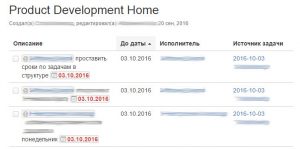
Вы можете получить список всех задач в своем профиле, в разделе Задачи. Там вы можете быстро переключаться между открытыми и закрытыми задачами и посмотреть все созданные вами задачи.
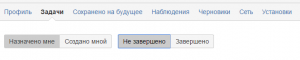
Другой способ всегда иметь перед глазами список задач — добавить макрос в личном пространстве и вывести в нём список задач из нужных пространств.
Для этого нажмите на кнопку плюс и в панели редактирования и выберите пункт Другие макросы.
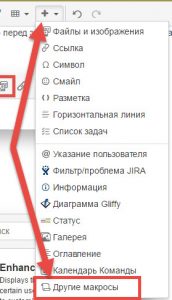
В открывшемся окне выберите раздел Содержимое Confluence и в нём найдите макрос Отчет по задачам.
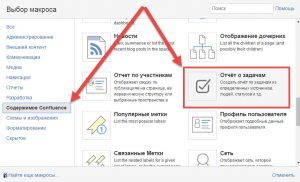
Откроется окно настроек макроса. Введите в поле Назначено ваше имя. Остальные поля оставьте без изменения.
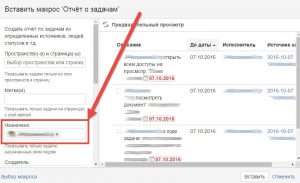
После этого нажмите кнопку Вставить и сохраните статью. На странице отобразится список всех ваших открытых задач во всех проектах. Если вы отметите задачу галкой, она скроется из этого макроса. Подробнее об этом макросе читайте в статье Макрос Отчет по задачам.
Что делать с todo задачами дальше
Важно
Если была сформулирована задача на участника совещания, то он записывает её в комментарий к совещанию. После завершения совещания ответственный за задачу (Исполнитель) создаёт задачу в JIRA, если на её выполнение требуется больше одного дня. Иначе задача может быть оформлена в виде таска в конфлюенс. В качестве Автора задачи выбирается тот, кто поставил задачу.
Обратите внимание!
Вам нужно переносить задачи в JIRA, если они занимают больше 10 минут вашего времени. Если задачки совсем небольшие, их можно не переносить и отметить чек боксом в конфлюенс галкой после выполнения.
Чтобы создать задачу в JIRA из протокола совещания, выделите текст задачи и наведите на него курсор мыши. Нажмите на правую иконку с изображением

Проверьте проект, в котором создается задача и её название. При необходимости добавьте описание.
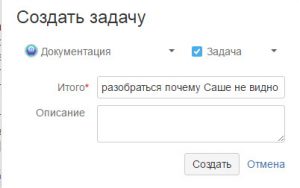
Нажмите кнопку Создать. Задача будет создана в JIRA, а в протоколе совещания добавится ссылка на неё. Поставьте галку в чекбокс, чтобы отметить, что эта задача создана в jira. Если ссылка не добавится — откройте редактор статьи и вставьте ссылку на задачу в списке перед датой. При этом она автоматически преобразуется в красивую ссылку на Jira.

Список всех задач, поставленных в Confluence находится на специальной странице пространства.
Обратите внимание!
Создавать задачи на странице со списком задач нельзя. Нужно перейти на страницу из столбца «Задачи в» и уже там создавать задачи и размещать ссылки
Уведомления о задачах
На почту каждому сотруднику приходит письмо с уведомлением о задачах, которые назначены на него в Confluence. Тема у таких писем Task Reminder for Atlassian Confluence. Рекомендую сразу создать отдельную папку и настроить фильтр для таких писем.
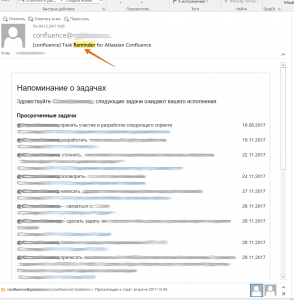
Письмо содержит следующую информацию:
- список просроченных задач — на них нужно обратить внимание в первую очередь;
- задачи, ожидающие выполнения — задачи, у которых еще не истек срок выполнения;
- невыполненные задачи (без срока исполнения) — по-хорошему, такие задачи не рекомендуется создавать, всем задачам нужно проставлять срок выполнения.